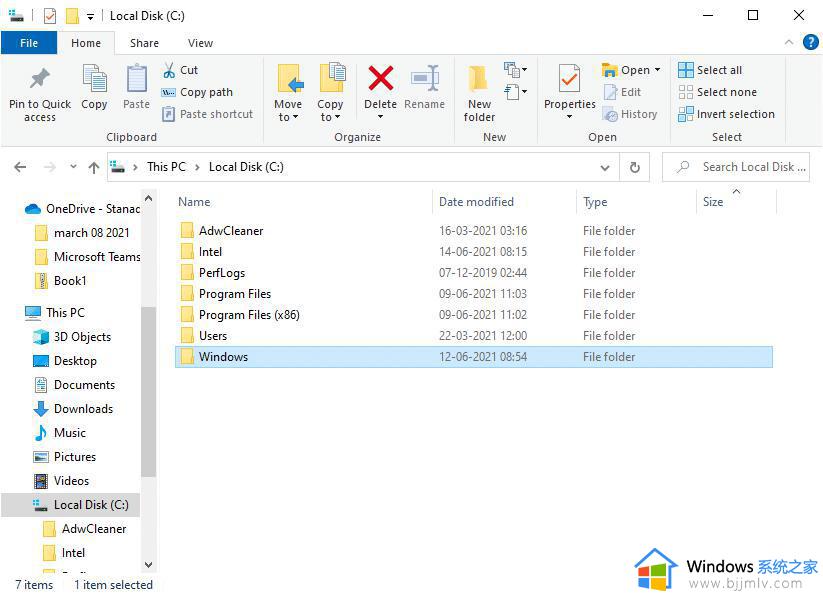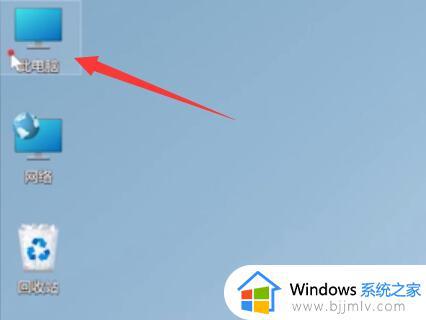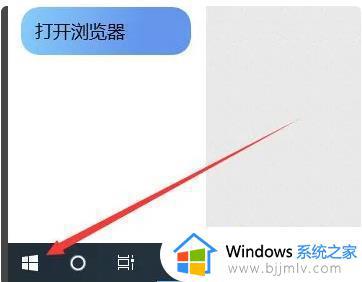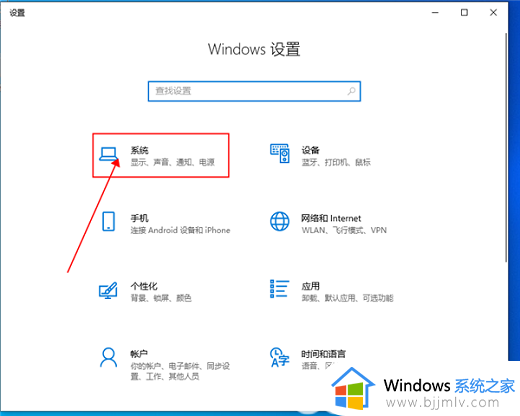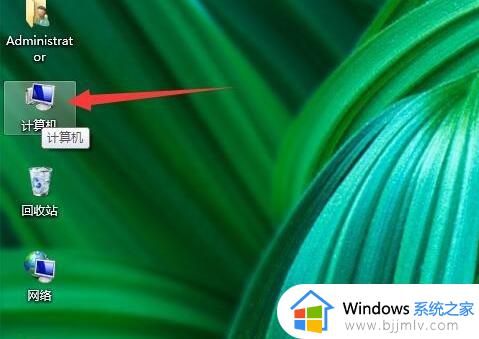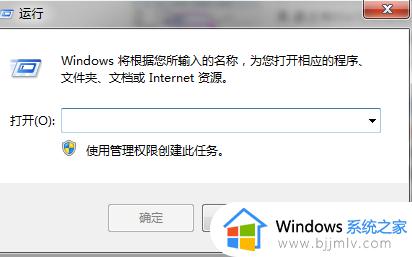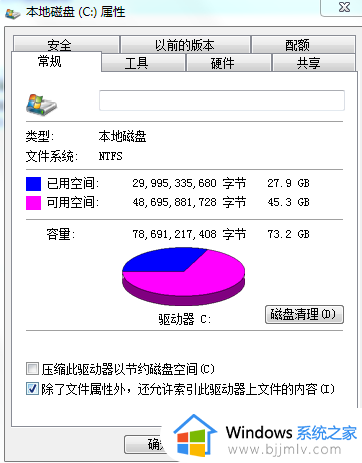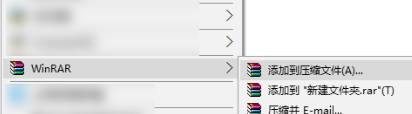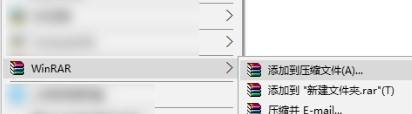winrar临时文件如何清除 winrar删除临时文件的步骤
更新时间:2023-10-21 09:06:00作者:qiaoyun
winrar是我们平时经常会用到的一款压缩文件的工具,然而在使用过程只能够,经常会产生很多临时文件,不删除的话会占用内存空间影响运行速度,那么winrar临时文件如何清除呢?如果你有想要知道的话,那就跟随着笔者一起来学习一下winrar删除临时文件的步骤吧。
解决方法如下:
1、进入应用后点击上方导航栏处的选项模块。
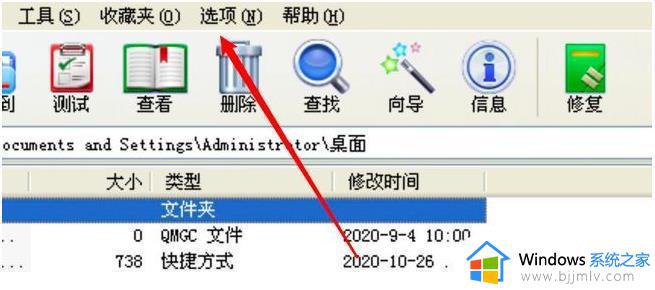
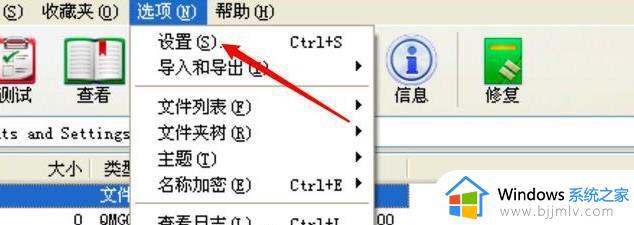
2、然后在弹出的下拉框中选择设置选项。
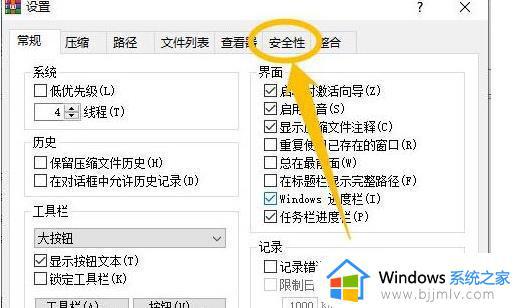
3、接着在该页面点击上方的安全性选项。
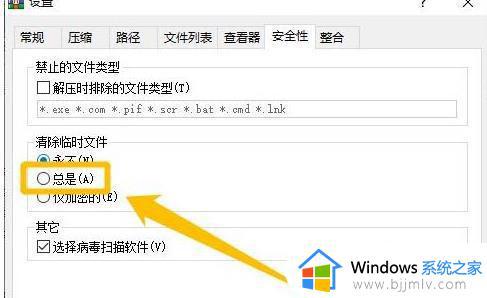
4、然后找到下方的清理临时文件将其总是选项进行勾选上。
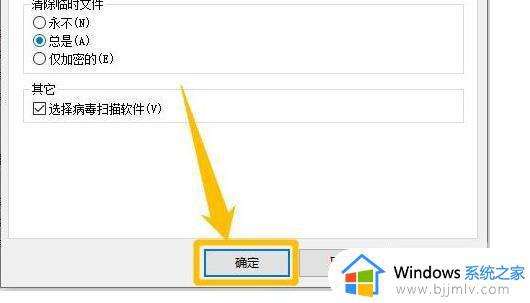
5、最后点击确定按钮就可以了。
关于winrar临时文件的详细清除方法就给大家介绍到这里了,有遇到一样情况的用户们可以参考上述方法步骤来进行删除,希望可以帮助到大家。